- Forfatter Lauren Nevill [email protected].
- Public 2024-01-11 01:07.
- Sist endret 2025-01-23 15:23.
K2-komponenten er en innholdsbygger og gir sitt eget kontrollpanel som et alternativ til Joomla-kontrollpanelet. K2-utvidelsen legger til Joomla alt det beste fra WordPress og Drupal, og lar deg enkelt lage kataloger, butikker, blogger, nyhetsportaler i et bredt utvalg … La oss se hvordan du kan lokalisere K2-komponenten på et annet språk, for eksempel å oversette på russisk.

Nødvendig
Nettsted på Joomla-motoren
Bruksanvisning
Trinn 1
La oss først lage en fil med språkkonstantene til K2-komponenten. For å gjøre dette, kopier du filen /language/en-GB/en-GB.com_k2.ini til katalogen med ønsket språk og gi den nytt navn. For eksempel for russisk oversettelse: /language/ru-RU/ru-RU.com_k2.ini.
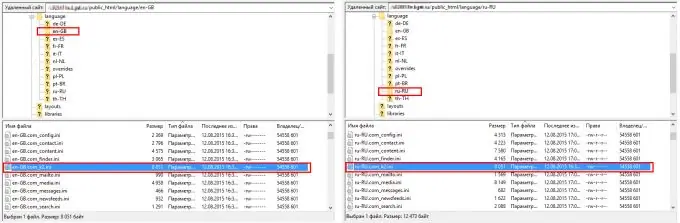
Steg 2
Nå, i kontrollpanelet, angir du språket for nettstedet - Russisk: Språkbehandling -> Nettstedsspråkpakker -> Som standard og sett et kryss foran det russiske språket.
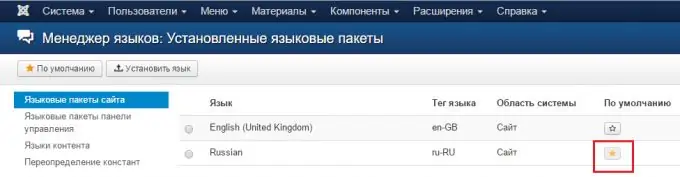
Trinn 3
Deretter kan du gjøre følgende: laste ned ru-RU.com_k2.ini-filen fra serveren, åpne den i notisblokk og endre verdiene til språkkonstantene i filen, dvs. oversette dem fra engelsk til russisk. Deretter lagrer vi den redigerte filen og laster den tilbake til serveren, og erstatter den originale filen "ru-RU.com_k2.ini".
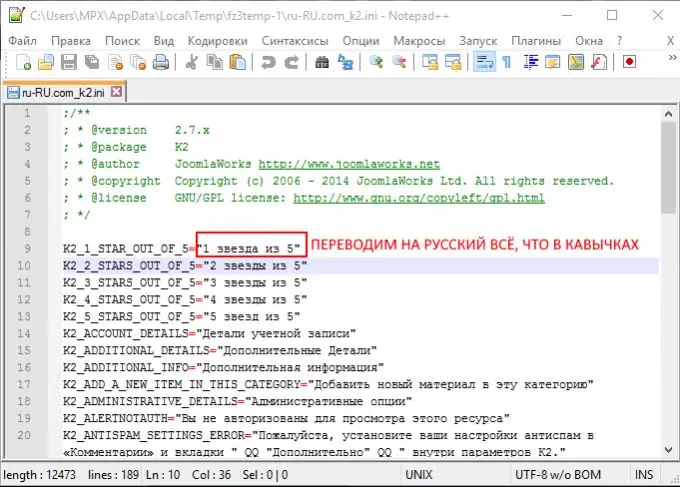
Trinn 4
Du kan gjøre det annerledes og omdefinere de nødvendige setningene direkte fra Joomla admin-området. For å gjøre dette, akkurat der, i språkbehandleren, gå til delen Overriding konstanter. Vi velger språk og omfang (nettsted eller kontrollpanel), som vi velger nettstedet for i det russiske filteret. Hvis du vil opprette en ny omdefinering av språkkonstanten, klikker du på Ny-knappen.
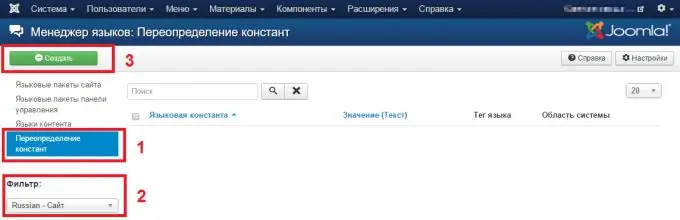
Trinn 5
Språkkonstantoverstyringsvinduet åpnes. I feltet Finn, skriv inn navnet på konstanten eller setningen du vil oversette på engelsk (1). Velg Verdi (for å finne et ord eller en setning i konstante tekster) eller Konstant (søk i konstante navn) fra rullegardinlisten. Klikk på Finn-knappen, en liste over funnet konstanter vises (2). Finn konstant interesse for det. Vanligvis er konstanter for K2-komponenten prefikset med _K2 i navnet. Velg denne konstanten fra listen, og verdien vil vises i venstre marg (3). Vi oversetter verdien til tekstfeltet og lagrer den.
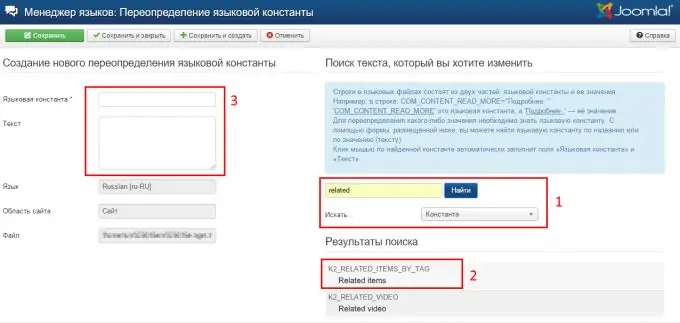
Trinn 6
Den overstyrte konstanten vises i listen. Lignende handlinger må gjentas for alle språkkonstanter, hvis tekst må lokaliseres.






